Cómo cambiar la configuración de video en Halo: The Master Chief Collection en PC
Juegos / / August 05, 2021
Halo: The Master Chief Collection es una recopilación de los videojuegos de disparos en primera persona de la serie Halo. Halo se lanzó originalmente en noviembre de 2014 para Xbox One, pero se volvió a lanzar para P.C. en 2019-2020. La colección fue desarrollada por 343 industrias y publicada por Xbox Game Studios.

Tabla de contenido
- 1 Requisitos del sistema
- 2 Lanzamiento del juego Halo
- 3 Seleccionar opciones y carrera
- 4 ajustes
- 5 Ajustes de video
Requisitos del sistema
MÍNIMO:
- Requiere un procesador y un sistema operativo de 64 bits
- SO: Windows 7
- Procesador: AMD Phenom II X4 960T; Intel i3550
- Gráficos: AMD HD 6850; NVIDIA GeForce GTS 450
- DirectX: Versión 11
- Red: Conexión de Internet de banda ancha
- Almacenamiento: 43 GB de espacio disponible
- Notas adicionales: Nivel de función de Direct3D 11.1
RECOMENDADO:
- Requiere un procesador y un sistema operativo de 64 bits
Lanzamiento del juego Halo
 Configure su P.C. para sus necesidades. Entonces, puedes experimentar el juego de la manera que quisieras. Instale el juego en su PC Pero antes de iniciar la comprobación del juego, las unidades esenciales se actualizan e instalan en su computadora. Después de ese lanzamiento, el juego y presione
Configure su P.C. para sus necesidades. Entonces, puedes experimentar el juego de la manera que quisieras. Instale el juego en su PC Pero antes de iniciar la comprobación del juego, las unidades esenciales se actualizan e instalan en su computadora. Después de ese lanzamiento, el juego y presione
Seleccionar opciones y carrera
 Como resultado de presionar el inicio, obtienes una interfaz con un menú. El menú le ofrece cinco opciones de campañas, multijugador, tiroteo, Opciones y carrera, salir al escritorio. Seleccione Opciones y carrera de la lista. Es la cuarta opción de la lista. Hacer clic en las opciones y la carrera te llevará a otro menú. Obtendrá siete opciones en este menú. El primero es Temporada. El segundo es la personalización. El tercero es el jugador I.D. El cuarto es la Carrera; El quinto son los archivos. El sexto es la configuración, el séptimo y último son las tablas de clasificación. seleccione la opción ajustes de la lista
Como resultado de presionar el inicio, obtienes una interfaz con un menú. El menú le ofrece cinco opciones de campañas, multijugador, tiroteo, Opciones y carrera, salir al escritorio. Seleccione Opciones y carrera de la lista. Es la cuarta opción de la lista. Hacer clic en las opciones y la carrera te llevará a otro menú. Obtendrá siete opciones en este menú. El primero es Temporada. El segundo es la personalización. El tercero es el jugador I.D. El cuarto es la Carrera; El quinto son los archivos. El sexto es la configuración, el séptimo y último son las tablas de clasificación. seleccione la opción ajustes de la lista
ajustes
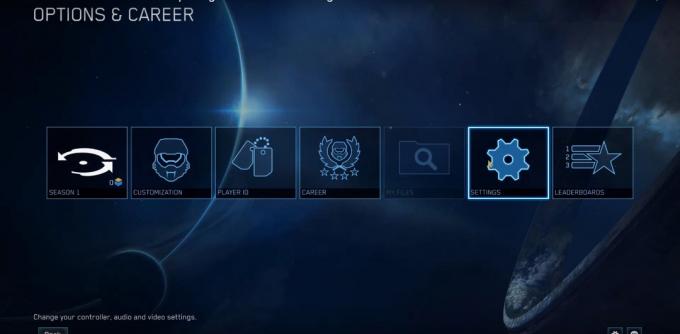 La interfaz de configuración le dará seis pestañas para elegir. En la parte superior media de la interfaz de usuario, la primera es la opción para configurar los controladores de tu juego. El segundo es ajustar su experiencia visual. El tercero trata sobre dispositivos de audio. El cuarto es seleccionar el modo de juego. El quinto es elegir el tipo de red. El sexto es la accesibilidad. Haga clic en la pestaña vídeo de la lista.
La interfaz de configuración le dará seis pestañas para elegir. En la parte superior media de la interfaz de usuario, la primera es la opción para configurar los controladores de tu juego. El segundo es ajustar su experiencia visual. El tercero trata sobre dispositivos de audio. El cuarto es seleccionar el modo de juego. El quinto es elegir el tipo de red. El sexto es la accesibilidad. Haga clic en la pestaña vídeo de la lista.
Ajustes de video
 cuando selecciona la configuración de video. Aparecerá una lista de opciones en su pantalla. Le permite configurar y personalizar su experiencia de video. Tiene la opción de ajustar el campo de visión de usted y su vehículo. Puede cambiar el Gamma de sus imágenes de juego. Puedes decidir que el juego debe estar en pantalla completa o no en el modo ventana. Mediante la configuración de resolución, puede elegir la calidad visual del juego. Pero recuerde que para una resolución más alta, su computadora debe tener una mejor configuración de hardware y software. También hay otras opciones como v-sync, anclaje de hud y calidad gráfica para ajustar las cualidades gráficas de tu juego. Ajuste la calidad de la configuración visual de acuerdo con su hardware gráfico y del sistema. Recuerde, la era moderna de los videojuegos exige independientemente una configuración de sistema de alta gama. Utilizar el hardware informático más reciente y actualizado debería ser su primera opción. Eso, si necesitas una experiencia de juego fluida y asombrosa.
cuando selecciona la configuración de video. Aparecerá una lista de opciones en su pantalla. Le permite configurar y personalizar su experiencia de video. Tiene la opción de ajustar el campo de visión de usted y su vehículo. Puede cambiar el Gamma de sus imágenes de juego. Puedes decidir que el juego debe estar en pantalla completa o no en el modo ventana. Mediante la configuración de resolución, puede elegir la calidad visual del juego. Pero recuerde que para una resolución más alta, su computadora debe tener una mejor configuración de hardware y software. También hay otras opciones como v-sync, anclaje de hud y calidad gráfica para ajustar las cualidades gráficas de tu juego. Ajuste la calidad de la configuración visual de acuerdo con su hardware gráfico y del sistema. Recuerde, la era moderna de los videojuegos exige independientemente una configuración de sistema de alta gama. Utilizar el hardware informático más reciente y actualizado debería ser su primera opción. Eso, si necesitas una experiencia de juego fluida y asombrosa.



